截图电脑快捷键ctrl加什么 多种截图方法指南
时间:2025-07-25 作者:游乐小编
截图是我们日常使用电脑时最常用的功能之一,无论是保存网页内容、汇报工作进展,还是制作软件操作教程,截图都扮演着不可或缺的角色。很多用户常常会问:“截图的电脑快捷键是ctrl加什么?”实际上,不同操作系统和截图方式所使用的快捷键有所不同。本文将重点围绕windows系统,详细介绍常见的截图快捷键及其使用场景。

一、截图时是否需要用到“Ctrl”键?
在大多数Windows电脑中,系统自带的截图功能通常并不依赖Ctrl键。以下是几种常见的截图方式及其对应的快捷键:
由此可见,Windows系统原生的截图操作大多不需要Ctrl键参与,但在某些特定软件或浏览器中,Ctrl组合键则常被用于调用截图功能。
二、高效截图推荐:Win+Shift+S
自Windows 10起,微软引入了“截图和草图(Snip & Sketch)”工具,其默认快捷键为:Win+Shift+S。
按下该组合键后,屏幕会变暗并弹出顶部工具栏,提供以下四种截图模式供选择:

1、矩形区域截图
2、自由形状截图
3、当前活动窗口截图
4、全屏截图
截图完成后,图像将自动复制到剪贴板,可直接粘贴至微信、QQ、Word、PPT或Photoshop等应用中。同时,系统会弹出通知提示,点击即可保存为文件。
这种方式无需安装第三方软件,操作便捷,是目前最为推荐的截图方法之一。
若发现某些快捷键无效或系统无响应,可能是由于驱动程序异常或兼容性问题所致。此时可借助专业驱动管理工具如“驱动人生”进行检测与修复。
1、点击上方按钮,下载并安装“驱动人生”,打开后切换至“驱动管理”页面,点击“立即扫描”;
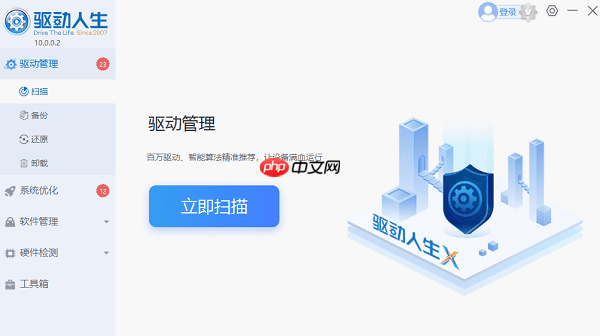
2、软件将自动识别存在问题的驱动,并在列表中推送更新版本,用户只需选择对应驱动进行升级即可完成修复。
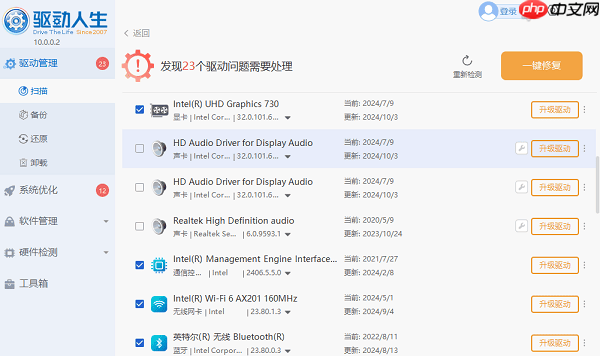
三、哪些情况下会用到“Ctrl”进行截图?
尽管Windows系统本身不常用Ctrl键进行截图,但在一些应用程序中,Ctrl组合键确实被广泛用于截图功能:
1、Microsoft Edge浏览器中的网页截图
在Edge浏览器中打开网页后,按下:
Ctrl+Shift+S

即可启用内置的网页截图功能,支持:
截取当前可视区域 滚动截取整个网页内容 添加标注并保存截图这一功能非常适合需要整理网页资料或制作网页教学内容的用户。
2、Office软件中的屏幕剪辑功能
在Word、Excel等Office应用中,按下:
Ctrl+Alt+A
可调用OneNote提供的“屏幕剪辑”工具,实现自定义区域截图,并直接插入文档中。这是Ctrl键参与截图的典型应用场景之一。
四、截图快捷键使用总结
虽然“Ctrl+某键”并非Windows系统默认的截图方式,但在部分应用中仍扮演重要角色。建议牢记以下几组核心快捷键:

1、Win+Shift+S: Windows系统推荐截图方式,功能全面且高效
2、Ctrl+Alt+A: 常见于QQ、微信及OneNote,用于快速截取指定区域
3、Ctrl+Shift+S: Microsoft Edge浏览器专用网页截图快捷键
对于频繁使用截图功能的用户来说,根据实际需求选择合适的快捷方式,并熟练掌握其使用方法,能够显著提升办公效率与操作流畅度。
小编推荐:
相关攻略
更多 - win10暂停更新还是会更新如何办?win10关闭更新后仍然更新的解决方法 07.25
- 0xc000012f错误代码 原因及修复指南 07.25
- 计算机中丢失msvcp140.dll 4种修复方法指南 07.25
- 电脑如何更新驱动 图文教程教你轻松搞定 07.25
- dns网络服务器未响应是什么原因 教你搞定上网难题! 07.25
- 电脑开机无法进入桌面怎么办 分享5种解决方法 07.25
- 华硕主板BIOS功能详解及安全升级操作指南 07.25
- 戴尔笔记本电脑SSD安装及性能优化教程 07.25
热门推荐
更多 热门文章
更多 -

- 神角技巧试炼岛高级宝箱在什么位置
-
2021-11-05 11:52
手游攻略
-

- 王者荣耀音乐扭蛋机活动内容奖励详解
-
2021-11-19 18:38
手游攻略
-

- 坎公骑冠剑11
-
2021-10-31 23:18
手游攻略
-

- 原神卡肉是什么意思
-
2022-06-03 14:46
游戏资讯
-

- 《臭作》之100%全完整攻略
-
2025-06-28 12:37
单机攻略
























